嗨,各位木友们好呀。
整理案例的时候我发现无论PPT新手还是老鸟,都经常会在这个问题上踩雷。
具体是啥问题?
先给你看两页PPT,这页是新手做的:

这页则是有点排版基础的老手做的: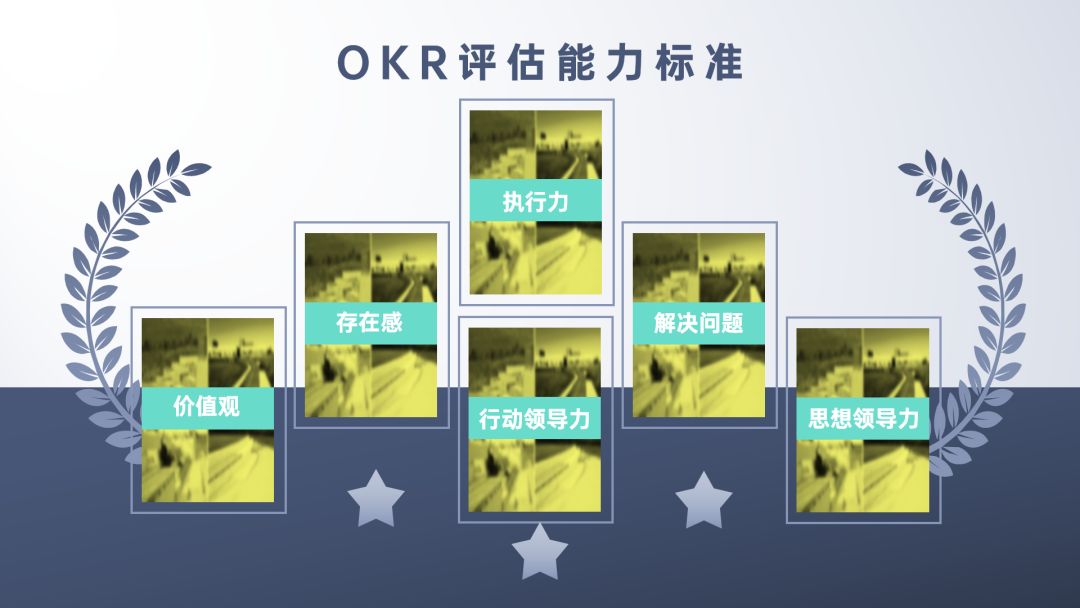
看出这两页PPT存在的问题了吗?
这两页PPT都存在“素材比内容更抢眼,导致内容的可阅读性受到干扰”的问题。
因此,咱们试着不改动页面的排版,只弱化甚至删除那些冗杂的素材:

你可以看到内容瞬间就清晰了许多。
你要记住,好的素材,对页面的作用一定是“润物细无声”的。
说具体点就是,素材在点缀页面或是衬托内容时,它的存在感一定不能过于显眼,别抢了内容的风头。
为了帮你加深对这个素材使用思维的印象,我从读者的投稿中选择了两个非常典型的反面案例:
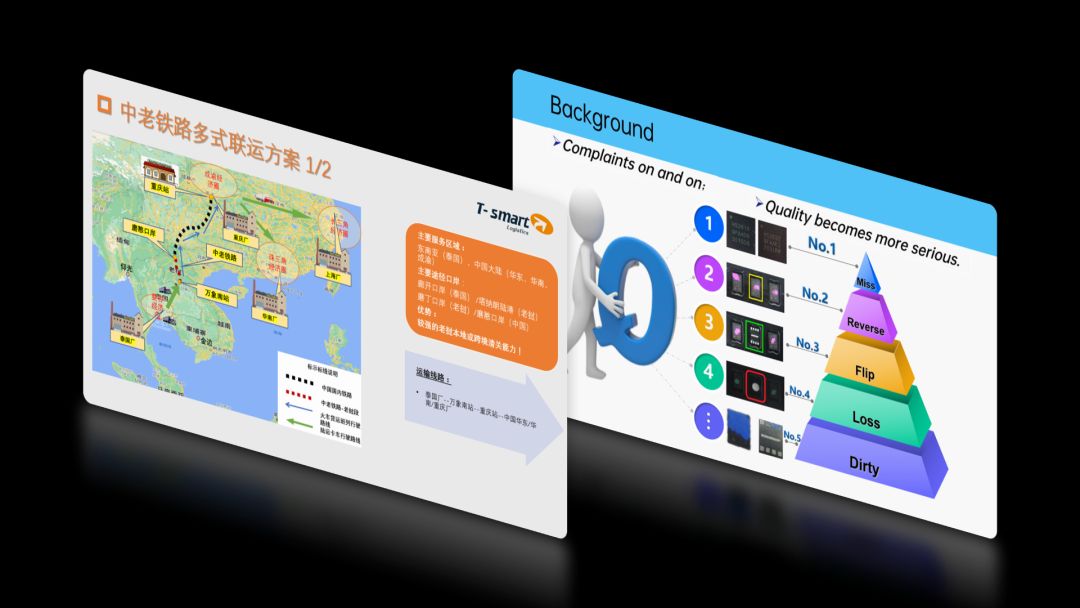
▎投稿邮箱:arvinfong@foxmail.com
你可以看看我接下来是怎么处理这两个页面中的素材的。
▎案例一:地图排版页
这页PPT最大的问题在于选取了纹理过于复杂的地图素材。
放在这种复杂图片上的内容,不可避免地会受到纹理的干扰。
我们试着换张简洁的地图,再删掉多余的图片素材:

先不管PPT是否好看,至少地图上的内容已经清晰了许多。
那么,这种简洁的地图素材我是上哪找的?
你可以去“兰图绘”这个网站,网站的具体使用方法我已经在文章《PPT地图页怎么排版才好看?》里详细介绍过了。
▲点击图片直达文章
一张简洁的地图素材,它的可塑性是非常强的。
继续拿上面那张地图案例来开刀,咱们先把地图素材放大,铺满整页PPT: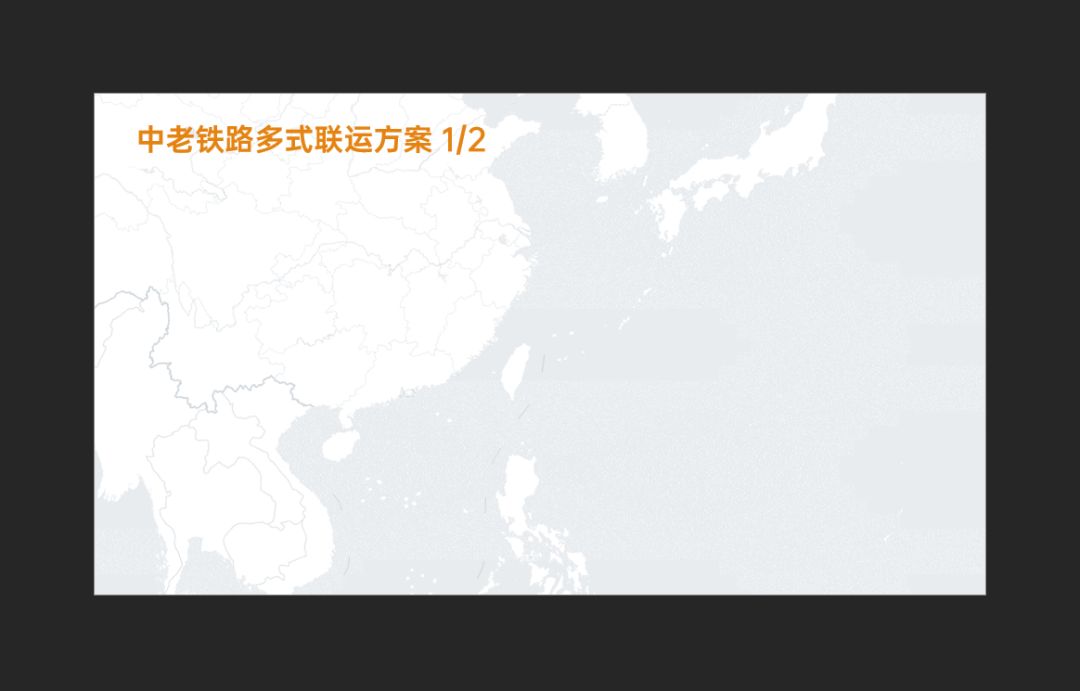
接着,在地图上标示出各个关键信息点:

最后,在页面右侧插入一个矩形,再把两大段文字放上去即可,左图右文的内容结构就一目了然了:
OK,这页PPT就算搞定了。
在这个案例中,你可以看到地图素材本身既起到了传递信息的作用,又没有干扰到其他内容,这才是素材的正确使用姿势。
在以上操作中,你可能还会问三个问题:
问题1:地图上的标示是怎么画的?
用PPT自带的功能对基础形状以及文本框进行相应处理,再拼到一起即可:

问题2:图标素材是上哪找的?
iSlide插件里的【图标库】,你值得拥有:

问题3:为何你可以这么吊?
天生的,不要嫉妒,早睡早起多运动,有朝一日你也可以像我这么吊。
▎案例二:锥形图设计
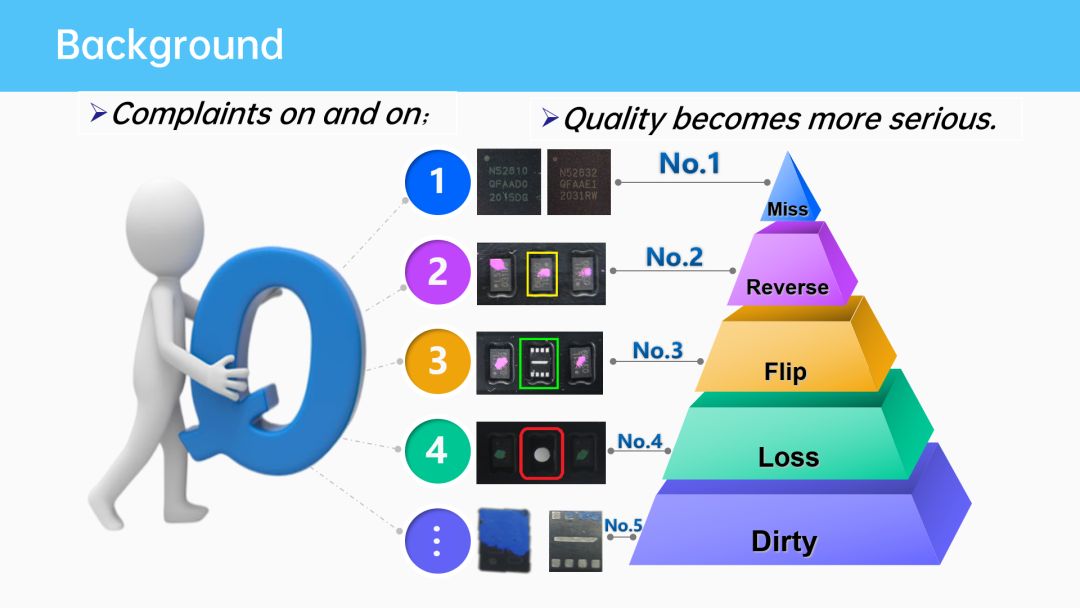
这页PPT的素材使用存在三个问题:
一是3D小人的素材过于老旧,且没有存在的必要;
二是图表素材中的色彩过多,且一样没有存在意义;
三是立体图表是上世纪的设计风格,显得陈旧。
所以,这里我们先删掉3D小人素材,再把彩色立体图表换成扁平白色图表:

你瞧,美化效果是不是又立竿见影?
看看这个简洁到极致的图表素材,现在你再联想一下我那句“好的素材要做到润物细无声”,是不是能get到点什么了?
当然,我这里不是让你盲目追求素材的极简化。
在以上案例中,我修改素材时都是有判断标准的——素材的某个属性,是否有保留的必要。
即,只有当这个素材中的某样属性是我们需要的,那我们就保留,如果不需要,那就去除。
比如本案例中的彩色立体图表,就包含了两个属性:
当投影条件不好时,那我们就有必要保留图表的彩色属性,免得看不清:
当你那位80岁的老板就是喜欢立体图表时,那我们就保留图表中的立体属性:

也就是说,不要盲目追求素材的极简化,要根据实际情况调整素材的属性。
▎总结
OK,本来还想再说点什么,但是下班后我就要去佛山蒲了,所以……
此处省略一万字,咱们下期再贱~







